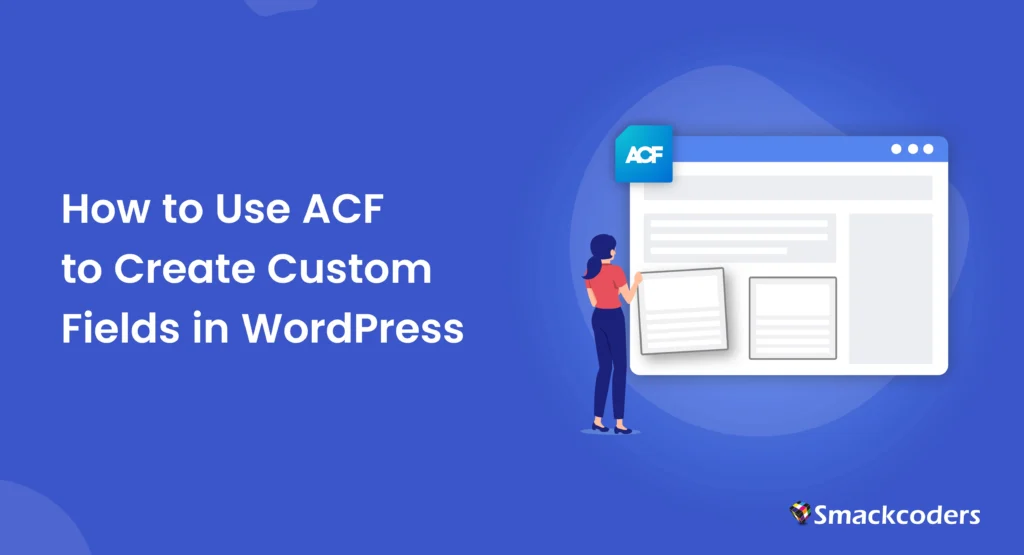
Table of Contents
كما نعلم جميعا ، يعد WordPress نظاما شائعا للغاية لإدارة المحتوى (CMS) يستخدمه الملايين في جميع أنحاء العالم. تسمح مرونتها وقابليتها للتوسع للمستخدمين بإنشاء مواقع ويب تناسب الاحتياجات المختلفة ، من المدونات إلى مواقع الأعمال ومنصات التجارة الإلكترونية وما بعدها.
أحد الجوانب الرئيسية لتخصيص WordPress هو القدرة على إضافة حقول مخصصة. تسمح لك هذه الحقول بإنشاء أنواع محتوى متخصصة تتجاوز خيارات WordPress الافتراضية.
بينما يحتوي WordPress على وظيفة حقول مخصصة مضمنة ، الحقول المخصصة المتقدمة (ACF) هو مكون إضافي قوي يأخذ هذه الوظيفة إلى المستوى التالي. في منشور المدونة هذا، سنستكشف كيفية استخدام ACF لإنشاء حقول مخصصة، بما في ذلك كيفية إعداد هذه الحقول وعرضها، بالإضافة إلى تسجيل أنواع المنشورات والتصنيفات المخصصة لإدارة المحتوى بشكل أفضل.
حقول WordPress المخصصة مقابل حقول ACF
قبل الغوص في كيفية استخدام ACF ، من الضروري فهم الفرق بين الحقول المخصصة الافتراضية ل WordPress وحقول ACF.
حقول WordPress المخصصة الافتراضية
يحتوي WordPress على ميزة مضمنة تسمى “الحقول المخصصة” ، والتي تتيح للمستخدمين إضافة بيانات إضافية إلى المنشورات أو الصفحات أو أنواع المنشورات المخصصة. يمكن أن تكون هذه البيانات أي شيء من البيانات الوصفية مثل تفاصيل المؤلف أو التقييمات أو أي معلومة أخرى.
ومع ذلك ، تتطلب الطريقة الافتراضية إدخال أزواج قيمة المفتاح يدويا ، والتي يمكن أن تكون مرهقة ، خاصة عند التعامل مع مواقع الويب الكبيرة أو البيانات المعقدة.
حقول ACF
ACF، من ناحية أخرى ، يحسن ميزة الحقول المخصصة الافتراضية. يوفر واجهة سهلة الاستخدام وأنواع حقول متعددة ، بما في ذلك حقول النص والصور ومربعات الاختيار ورافعي الملفات والمزيد. يسمح لك ACF أيضا بإدارة مجموعات الحقول والتحكم في ظروف العرض ويوفر وظائف محسنة لدمج الحقول المخصصة في النسق وعرض الواجهة الأمامية.
تقدم ACF ميزات متقدمة مثل حقول المحتوى المرنة وحقول المكرر والمزيد ، مما يسمح بمواقع ويب قابلة للتخصيص وقابلة للتطوير بدرجة كبيرة.
لماذا تقوم ACF بإنشاء حقول مخصصة؟
تبرز ACF من حقول WordPress المخصصة المضمنة لعدة أسباب:
- سهولة الاستعماليوفر ACF واجهة سهلة الاستخدام وسهلة الاستخدام تسهل على كل من المطورين وغير المطورين إنشاء حقول مخصصة.:
- مجموعة واسعة من أنواع الحقوليدعم ACF مجموعة متنوعة من أنواع الحقول ، من حقول النص الأساسية إلى العلاقات المعقدة ، مما يساعد على تخصيص عملية إنشاء المحتوى وفقا لاحتياجاتك الخاصة.:
- مجموعات حقول قابلة للتخصيصيسمح لك ACF بتنظيم الحقول المخصصة في مجموعات وتعيينها لصفحات أو منشورات أو أنواع منشورات مخصصة معينة، مما يسهل إدارتها.:
- المنطق الشرطييمكنك إعداد المنطق الشرطي في ACF، مما يجعل الحقل يعرض استنادا إلى قيم الحقول الأخرى.: يضيف هذا طبقة من التخصيص والمرونة التي تفتقر إليها حقول WordPress الافتراضية.
- التكامل مع السماتيتكامل ACF مع المظهر الخاص بك ، مما يسمح لك بعرض الحقول المخصصة على الواجهة الأمامية بأقل جهد.:
كيفية تثبيت البرنامج المساعد ACF
يعد تثبيت المكون الإضافي ACF أمرا بسيطا.
- الخطوة 1: قم بتسجيل الدخول إلى لوحة معلومات WordPress الخاصة بكانتقل إلى منطقة إدارة WordPress الخاصة بك عن طريق تسجيل الدخول إلى موقع الويب الخاص بك.:
- الخطوة 2: انتقل إلى المكونات الإضافية > إضافة جديدمن الشريط الجانبي ، مرر مؤشر الماوس أو انقر فوق قسم “الإضافات” ثم انقر فوق “إضافة جديد.:
- الخطوة 3: البحث عن ACFفي شريط البحث في أعلى يسار الصفحة، اكتب “الحقول المخصصة المتقدمة”.:
- الخطوة 4: تثبيت وتنشيط ACFانقر فوق الزر “تثبيت الآن” بجوار المكون الإضافي.: بعد التثبيت ، انقر فوق الزر “تنشيط”.
- الخطوة 5: تكوين المكون الإضافيبمجرد التنشيط ، يمكنك الوصول إلى إعدادات ACF من خلال الانتقال إلى “الحقول المخصصة” في لوحة معلومات WordPress الخاصة بك.: هنا ، يمكنك تكوين الإعدادات حسب الحاجة.
لاحظ أن ACF يحتوي على إصدار مجاني وإصدار متميز (ACF Pro) مع ميزات إضافية مثل حقل المكرر وحقل المحتوى المرن وصفحات الخيارات. يدعم المكون الإضافي WP Ultimate CSV Importer استيراد البيانات إلى كل من المكونات الإضافية ACF Free و Pro. تحقق من كيفية استيراد البيانات إلى حقول ACF هنا.
كيفية إنشاء وإضافة الحقول باستخدام ACF
بمجرد تثبيت ACF ، يعد إنشاء حقول مخصصة عملية سهلة:
الخطوة 1: إنشاء مجموعة حقول
- انتقل إلى ACF قائمة > المجموعات الميدانية > و أضف جديد.
- أدخل اسما لمجموعة الحقول الخاصة بك. مجموعة الحقول هي مجموعة من الحقول المخصصة التي يمكنك عرضها على أنواع محتويات معينة.
الخطوة 2: إضافة الحقول
- بعد إنشاء مجموعة حقول ، انقر فوق الزر “إضافة حقل”.
- سترى قائمة بأنواع الحقول المختلفة، بما في ذلك النص ومنطقة النص والرقم والصورة والمزيد. حدد نوع الحقل المناسب لاحتياجاتك.
- لكل حقل، ستحتاج إلى تحديد:
- تسمية الحقلاسم الحقل كما سيظهر للمستخدمين.:
- اسم الحقلاسم يمكن قراءته آليا للحقل (مستخدم في التعليمات البرمجية.:
- نوع الحقلاختر نوع الحقل (نص ، صورة ، خانة اختيار ، إلخ.):
- تعليماتتعليمات اختيارية للمستخدمين الذين يملأون الحقل.:
- إعدادات أخرىمثل ما إذا كان الحقل مطلوبا والقيمة الافتراضية والإعدادات الأخرى الخاصة بالحقل.:
الخطوة 3: تعيين قواعد العرض
- يسمح لك ACF بتعيين قواعد لوقت ظهور مجموعة حقول. على سبيل المثال، يمكنك تعيين الحقول لتظهر فقط لأنواع منشورات معينة (المنشورات والصفحات وأنواع المنشورات المخصصة).
- يمكنك أيضا اختيار عرض مجموعة الحقول على قوالب معينة أو فئات.
الخطوة 4: نشر المجموعة الميدانية
- بعد تكوين الحقول الخاصة بك ، انقر فوق الزر “حفظ التغييرات” لجعل المجموعة الحقولية مباشرة.
كيفية إضافة محتوى إلى حقل ACF
بمجرد إنشاء الحقول المخصصة، يمكنك البدء في إضافة محتوى إليها:
- انتقل إلى صفحة المحتوىانتقل إلى المنشور أو الصفحة (أو نوع المشاركة المخصصة) حيث تم تعيين الحقول المخصصة.:
- البحث عن حقول ACFمرر لأسفل للعثور على الحقول المخصصة التي أنشأتها.: ستظهر في مربع تعريف ACF أسفل المحرر.
- أدخل المحتوىلكل حقل، أدخل المحتوى أو حدد الخيارات (مثل تحميل صورة لحقل صورة أو إدخال نص لحقل نص.):
- احفظ المحتوىبعد إدخال البيانات ، انقر فوق “تحديث” أو “نشر” لحفظ المحتوى.:
كيفية عرض الحقول في المظهر أو الواجهة الأمامية
يتطلب عرض الحقول المخصصة على الواجهة الأمامية تحرير ملفات السمات الخاصة بك. ستحتاج إلى استخدام وظائف ACF لاسترداد قيم الحقول المخصصة وعرضها.
- الحصول على قيمة الحقليوفر ACF دالة بسيطة تسمى get_field() لاسترداد قيمة حقل مخصص.: على سبيل المثال، لعرض قيمة حقل “نص”، يمكنك استخدام:
<?php the_field(‘your_field_name’); ?>
- الحصول على قيمة الحقل مع الشروطيمكنك أيضا استخدام الشروط للتحقق مما إذا كان الحقل يحتوي على محتوى قبل عرضه:
<?php إذا (get_field(‘your_field_name’)): ?>
<p><?php the_field(‘your_field_name’); ?></p>
<?php endif; ?>
- الاستخدام المتقدمإذا كنت تعمل مع حقول معقدة مثل الصور أو حقول المكرر أو حقول العلاقة، فإن ACF يوفر وظائف متخصصة مثل the_sub_field() لحقول المكرر أو get_field_object() لاسترداد كائنات الحقل.:
كيفية تسجيل أنواع المنشورات والتصنيفات المخصصة
تتمثل إحدى نقاط القوة في ACF في أنه يمكن استخدامه مع أنواع الوظائف المخصصة (CPTs) والتصنيفات. إليك كيفية إنشائها:
لتسجيل CPT الخاص بكاستخدم الدالة register_post_type() في ملف functions.php الخاص بالقالب:
الدالة my_custom_post_type() {
register_post_type(‘my_custom_post’, array(
‘label’ => ‘المشاركات المخصصة’,
‘public’ = > صحيح ،
‘supports’ = > صفيف (‘title’, ‘editor’),
));
}
add_action(“حرارة” ، “my_custom_post_type”) ؛
تسجيل التصنيفات المخصصةوبالمثل، سجل التصنيفات المخصصة باستخدام الدالة theregister_taxonomy():
الدالة my_custom_taxonomy() {
register_taxonomy(‘my_custom_taxonomy’, ‘my_custom_post’, array(
‘label’ = > ‘التصنيفات المخصصة’,
‘هرمي’ = > صحيح ،
));
}
add_action (“الحرارة” ، “my_custom_taxonomy”) ؛
3. تعيين حقول ACF لأنواع المنشورات المخصصةفي ACF، عند إنشاء مجموعات الحقول الخاصة بك، يمكنك تعيينها لأنواع المنشورات والتصنيفات المخصصة باستخدام قواعد العرض.: على سبيل المثال، يمكنك تعيين الحقول لتظهر فقط لنوع المنشور المخصص.
استنتاج
يعد إنشاء حقول مخصصة في WordPress طريقة قوية لإضافة محتوى ديناميكي مخصص إلى موقعك. بينما يوفر WordPress حقول مخصصة افتراضية ، فإن استخدام الحقول المخصصة المتقدمة (ACF) يمنحك واجهة سهلة الاستخدام وأنواع حقول مرنة والقدرة على دمج الحقول المخصصة بسهولة في قالبك. باتباع الخطوات الموضحة في هذا الدليل، يمكنك تسخير قوة ACF بسرعة لإنشاء حقول مخصصة وإدارتها، وإضافة محتوى إليها، وعرض البيانات على الواجهة الأمامية. كما أن تكامل ACF مع أنواع المنشورات والتصنيفات المخصصة يجعله أداة لا غنى عنها لمطوري WordPress الذين يرغبون في إنشاء حلول محتوى مخصصة.



